Διαφήμιση
Το smartphone Android σας αποθηκεύει μόνο τις τελευταίες 30 ημέρες τηλεφωνικών κλήσεων που πραγματοποιήθηκαν ή λήφθηκαν. Τα μηνύματα κειμένου σας είναι επίσης ένα χάος μετά από ένα σημείο, ειδικά με τις επαφές που μιλάτε συχνά. Εάν θέλετε να διατηρήσετε αυτά τα δεδομένα με ασφάλεια, αντίγραφα ασφαλείας, τα νέα IFTTT για Android θα τα αποθηκεύει αυτόματα για πάντα στο Google Drive.
Φυσικά, Αντίγραφα ασφαλείας του τιτανίου είναι ακόμα το την καλύτερη λύση δημιουργίας αντιγράφων ασφαλείας για το Android smartphone σας Πώς να δημιουργήσετε σωστά αντίγραφα ασφαλείας της συσκευής σας AndroidΔείτε πώς μπορείτε να δημιουργήσετε αντίγραφα ασφαλείας της συσκευής σας Android προστατεύοντας τις φωτογραφίες, τα SMS, τις επαφές σας και όλα τα υπόλοιπα. Διαβάστε περισσότερα , αλλά να θυμάστε ότι αυτό είναι πληρωμένο και μόνο για τα ριζωμένα τηλέφωνα. Επιπλέον, διατηρεί μόνο τα δεδομένα με ασφάλεια και δεν το μετατρέπει σε ένα ευχερώς αναζητούμενο υπολογιστικό φύλλο.
Με την κυκλοφορία του IFTTT για Android, ορισμένοι χρήστες προτείνουν ήδη
ασυνήθιστες αυτοματοποιημένες συνταγές 5 ασυνήθιστες συνταγές IFTTT που μπορεί να μην έχετε σκεφτείΈχετε τους ανθρώπους στο IFTTT που κάνουν το αυτοματισμό ιστού να μοιάζει με παιδικό παιχνίδι. Είναι εντυπωσιακό. Αποφάσισα να ξεκινήσω τελικά να σκάψω μέσω IFTTT για να δω αν θα μπορούσα να βρω μερικά ... Διαβάστε περισσότερα για την εφαρμογή. Οι λαοί στο Λατρεύω το Ελεύθερο Λογισμικό ήρθε με την ιδέα της δημιουργίας αντιγράφων ασφαλείας των ημερολογίων τηλεφώνου και αποφασίσαμε να το πάρουμε περαιτέρω και να δημιουργήσουμε αντίγραφα των μηνυμάτων κειμένου ενώ σε αυτό.Πώς να αντιγράψετε τα αρχεία καταγραφής τηλεφώνου
Η διαδικασία για την δημιουργία αντιγράφων ασφαλείας των αρχείων καταγραφής του τηλεφώνου σας είναι πολύ απλή. Ενεργοποιήστε την εφαρμογή IFTTT για Android και δημιουργήστε μια νέα συνταγή. Για να δημιουργήσετε αντίγραφα ασφαλείας όλων των αρχείων καταγραφής του τηλεφώνου σας, θα δημιουργήσουμε τρεις διαφορετικές συνταγές - μία για αναπάντητες κλήσεις, μία για εισερχόμενες κλήσεις και μία για κλήσεις που πραγματοποιείτε.

- Πατήστε το κανάλι για "IF". Μετακινηθείτε με κύλιση για να επιλέξετε "Τηλεφωνική κλήση Android" και πατήστε το μπλε σύμβολο συν δίπλα στην επιλογή "Κάθε τηλεφωνική κλήση που έχει τοποθετηθεί".
- Πατήστε το κανάλι για "Στη συνέχεια". Κάντε κύλιση για να επιλέξετε "Google Drive" και πατήστε το μπλε σύμβολο συν δίπλα στην επιλογή "Προσθήκη γραμμής σε υπολογιστικό φύλλο".
- Επιλέξτε εάν θέλετε να λαμβάνετε ειδοποιήσεις ή όχι όταν η συνταγή εκτελείται και πατήστε Τέλος.
Αυτό είναι. Τώρα κάθε φορά που πραγματοποιείτε μια τηλεφωνική κλήση από το Android smartphone σας, αυτόματα δημιουργείται αντίγραφο ασφαλείας ως μια σειρά σε ένα αρχείο υπολογιστικού φύλλου στο Google Drive, το οποίο μοιάζει με αυτό:

Όπως μπορείτε να δείτε, καταγράφει την ημερομηνία και την ώρα, τον αριθμό τηλεφώνου (θαμπή στην παραπάνω εικόνα), την επαφή και τη διάρκεια της κλήσης. Στις ρυθμίσεις της συνταγής μπορείτε να αλλάξετε αυτά τα στοιχεία ή την παραγγελία τους.
Χρησιμοποιώντας την ίδια μέθοδο, μπορείτε επίσης να δημιουργήσετε νέα υπολογιστικά φύλλα για τις απαντήσεις τηλεφωνικών κλήσεων και τις χαμένες κλήσεις, επιλέγοντας αυτές στο πρώτο βήμα.
Σημειώστε ότι αυτό υποστηρίζει μόνο τα αρχεία καταγραφής κλήσεων και δεν καταγράφει την ίδια την τηλεφωνική κλήση. Χρειάζεστε μια διαφορετική μέθοδο για να να καταγράφει αυτόματα τις κλήσεις και να μην εξαντλείται ποτέ Πώς να καταγράψετε αυτόματα τις κλήσεις στο Android και ποτέ να μην ξεφύγετε από το διάστημαΗ καταγραφή τηλεφωνικών κλήσεων είναι ένας πολύ καλός τρόπος για να διατηρείτε δεδομένα για τα αρχεία σας. Ας συγκρίνουμε κάποιες εφαρμογές που θα το κάνουν αυτό στο τηλέφωνό σας Android. Διαβάστε περισσότερα .
Πώς να δημιουργήσετε αντίγραφα ασφαλείας μηνυμάτων κειμένου
Η δημιουργία αντιγράφων ασφαλείας των SMS σας είναι παρόμοια με τον τρόπο με τον οποίο αντιγράφετε τα αρχεία καταγραφής του τηλεφώνου.
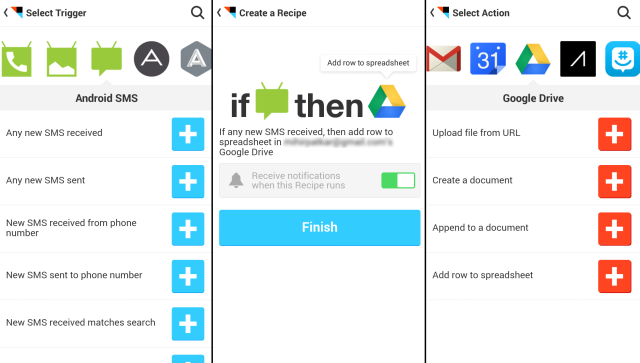
- Πατήστε το κανάλι για "IF". Μετακινηθείτε με κύλιση για να επιλέξετε "Android SMS" και πατήστε το μπλε σύμβολο συν δίπλα στο "Κάθε νέο μήνυμα SMS".
- Πατήστε το κανάλι για "Στη συνέχεια". Κάντε κύλιση για να επιλέξετε "Google Drive" και πατήστε το μπλε σύμβολο συν δίπλα στην επιλογή "Προσθήκη γραμμής σε υπολογιστικό φύλλο".
- Επιλέξτε εάν θέλετε να λαμβάνετε ειδοποιήσεις ή όχι όταν η συνταγή εκτελείται και πατήστε Τέλος.
Και ακριβώς έτσι, θα δημιουργηθεί ένα νέο υπολογιστικό φύλλο για όλα τα SMS που λαμβάνετε από τώρα και στο εξής. Σημειώστε ότι δεν λειτουργεί με μέσα MMS. Συνολικά, θα λάβετε πέντε διαφορετικά φύλλα - τρία για κλήσεις (απαντήσεις, τοποθετήσεις, παραλείπονται) και δύο για μηνύματα κειμένου (ληφθέντα, αποσταλμένα).
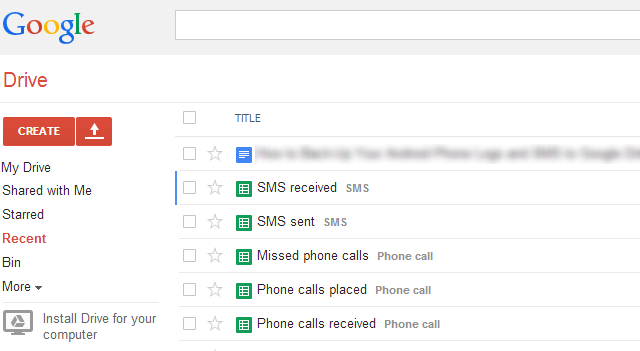
Αυτή η μέθοδος δεν καλύπτει τα παλαιότερα μηνύματα, αλλά έχουμε μια λύση γι 'αυτό. Κατεβάστε και εγκαταστήστε το SMS Backup & Restore από το Play Store, εκτελέστε το και ακολουθήστε τις οδηγίες για να δημιουργήσετε ένα αντίγραφο ασφαλείας. Μόλις γίνει αυτό, θα βρείτε μια επιλογή εξαγωγής του αντιγράφου ασφαλείας ως αρχείου CSV. Αυτό το αρχείο CSV μπορεί να ανοίξει σε οποιαδήποτε εφαρμογή υπολογιστικού φύλλου. Απλά αντιγράψτε και επικολλήστε το σε ένα υπολογιστικό φύλλο του Google Drive και τελειώσατε!
Μοιραστείτε το IFTTT σας για τις Συνταγές Android
Όταν πρόκειται για το διαδίκτυο, το τελικό οδηγό IFTTT Ο τελικός οδηγός IFTTT: Χρησιμοποιήστε το πιο ισχυρό εργαλείο του Web σαν επαγγελματίαςΑν αυτό λοιπόν, το γνωστό ως IFTTT είναι μια δωρεάν υπηρεσία που βασίζεται στον ιστό, για να έχετε τις εφαρμογές και τις συσκευές σας να εργάζονται μαζί. Δεν είστε βέβαιοι για τον τρόπο κατασκευής της μικροεφαρμογής σας; Ακολουθήστε μαζί με αυτόν τον οδηγό. Διαβάστε περισσότερα καλύπτει τα περισσότερα σενάρια που θα χρειαστείτε. Αλλά η εφαρμογή αυτοματισμού είναι νέα στο Android και οι άνθρωποι εξακολουθούν να ανακαλύπτουν τις πολλές δυνατότητες του. Έτσι, εάν έχετε κάποια δροσερή συνταγή IFTTT για Android, μοιραστείτε τα με τα παρακάτω σχόλια!
Ο Mihir Patkar γράφει για την τεχνολογία και την παραγωγικότητα, όταν δεν παρακολουθεί ξαφνικά την επανεξέταση.

